แก้ไขข้อผิดพลาดโปรไฟล์ Hulu Switch ใน Windows 10
เผยแพร่แล้ว: 2022-08-24
Hulu เป็นบริการสตรีมมิ่งแบบสมัครสมาชิกที่เติบโตอย่างรวดเร็วในสหรัฐอเมริกา Disney เป็นบริษัทแม่ของ Hulu; แพลตฟอร์มนี้ให้ตัวเลือกความบันเทิงแก่ผู้ใช้มากมาย อย่างไรก็ตาม ในขณะที่ใช้บริการ ผู้ใช้จำนวนมากพบข้อผิดพลาดของโปรไฟล์สวิตช์ Hulu นี่เป็นเพราะ Hulu เสนอให้ผู้ใช้ใช้บริการที่มีหลายโปรไฟล์บน Hulu บางครั้ง โปรไฟล์บัญชี Hulu ทำให้เกิดข้อผิดพลาดนี้ อย่างไรก็ตาม คุณสามารถแก้ไขข้อผิดพลาดเหล่านี้ได้ด้วยวิธีการง่ายๆ ต่างๆ
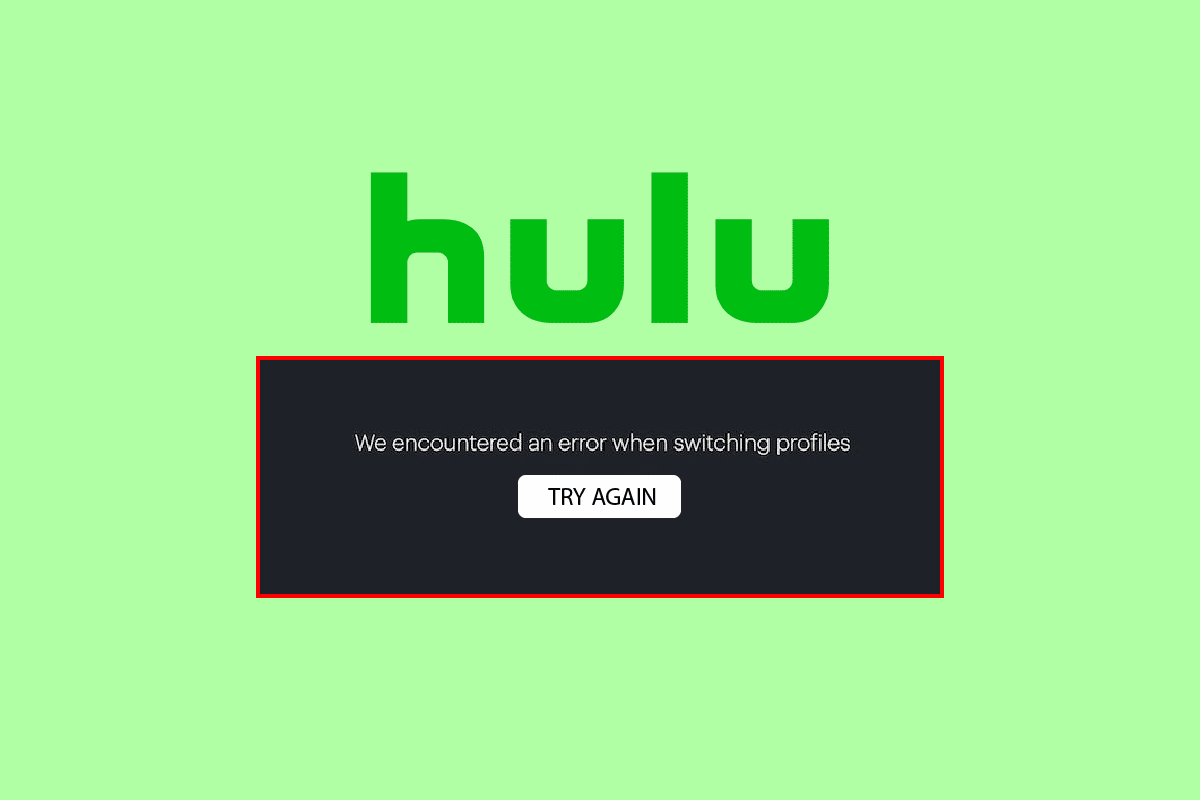
สารบัญ
- วิธีแก้ไขข้อผิดพลาดโปรไฟล์ Hulu Switch ใน Windows 10
- วิธีที่ 1: ออกจากระบบและลงชื่อเข้าใช้บัญชี Hulu ของคุณ
- วิธีที่ 2: ใช้โหมดไม่ระบุตัวตน
- วิธีที่ 3: ล้างข้อมูลการท่องเว็บ
- วิธีที่ 4: ออกจากระบบจากอุปกรณ์อื่น
- วิธีที่ 5: ตัดการเชื่อมต่อบัญชี Facebook เก่าจาก Hulu
- วิธีที่ 6: ลบอุปกรณ์ที่ใช้งานที่ไม่จำเป็นออก
- วิธีที่ 7: อัปเดต Windows
- วิธีที่ 8: ติดตั้ง Hulu . ใหม่
- วิธีที่ 9: ติดต่อ Hulu Support
วิธีแก้ไขข้อผิดพลาดโปรไฟล์ Hulu Switch ใน Windows 10
อาจมีสาเหตุหลายประการสำหรับข้อผิดพลาดโปรไฟล์บัญชี Hulu; เหตุผลที่เป็นไปได้บางประการมีการกล่าวถึงด้านล่าง
- ปัญหาการเข้าสู่ระบบ/ออกอาจทำให้เกิดข้อผิดพลาดหลายโปรไฟล์
- ปัญหาหน่วยความจำแคชและเบราว์เซอร์
- การเข้าสู่ระบบจากอุปกรณ์อื่นอาจทำให้เกิดปัญหาในระหว่างการสตรีม Hulu
- อุปกรณ์ที่ใช้งานที่ไม่ได้ใช้
คำแนะนำต่อไปนี้จะระบุวิธีการแก้ไขโปรไฟล์บัญชี Hulu
วิธีที่ 1: ออกจากระบบและลงชื่อเข้าใช้บัญชี Hulu ของคุณ
ข้อผิดพลาดโปรไฟล์สวิตช์ Hulu มักจะแก้ไขได้โดยการออกจากระบบและเข้าสู่โปรไฟล์ Hulu ของคุณ คุณสามารถทำตามขั้นตอนง่าย ๆ เหล่านี้เพื่อเข้าสู่ระบบและออกจากบัญชี Hulu บนคอมพิวเตอร์ของคุณ
ขั้นตอนที่ I: ออกจากระบบบัญชี Hulu ของคุณ
1. คลิกเหนือชื่อของคุณที่มุมบนขวาของหน้าต่าง Hulu
2. คลิกที่ตัวเลือก ออกจากระบบ
ขั้นตอนที่ II: ลงชื่อเข้าใช้บัญชี Hulu
1. เปิดโฮมเพจ Hulu
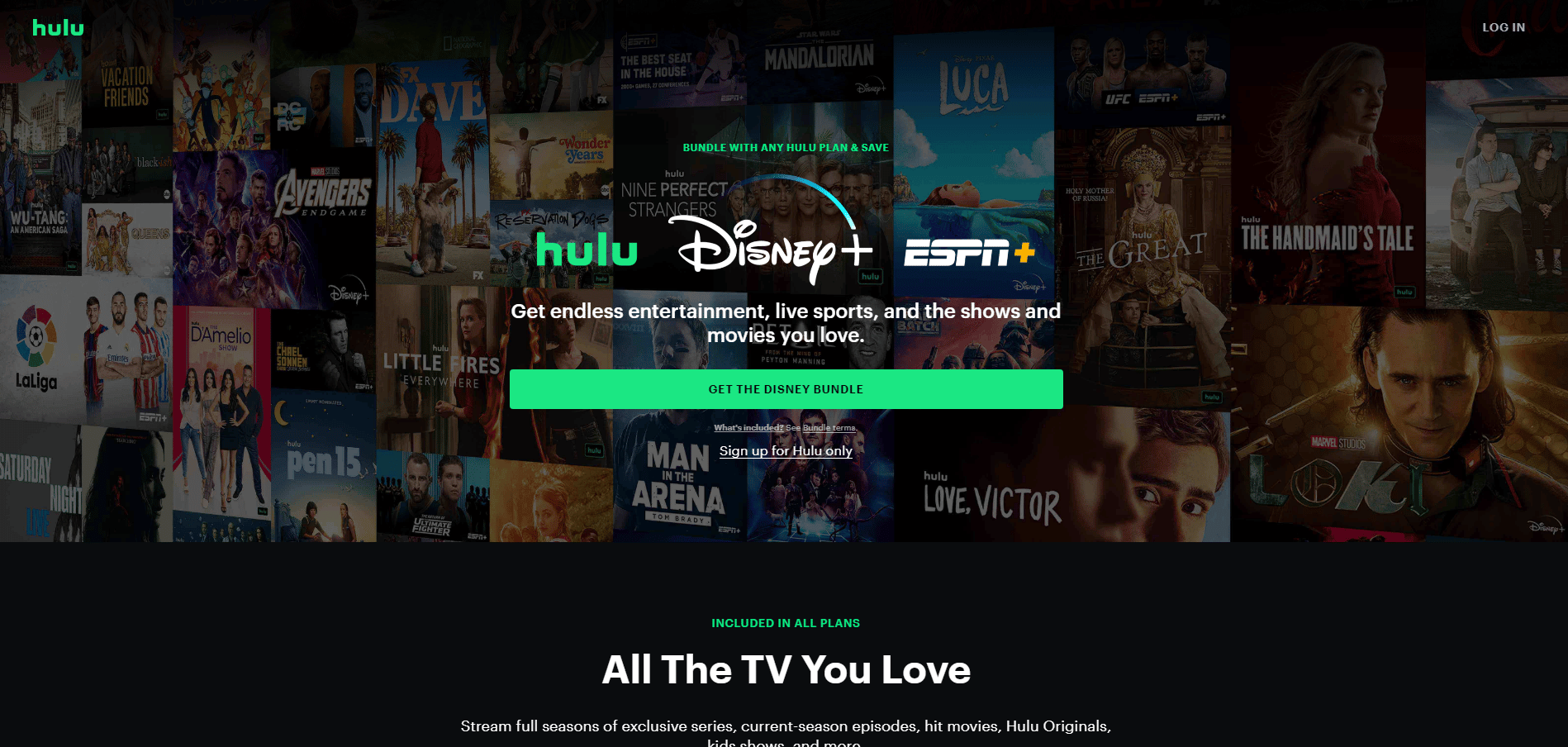
2. คลิกที่ปุ่ม เข้า สู่ระบบ ที่มุมบนขวาของหน้าต่าง
3. ป้อน ข้อมูลรับรองการเข้าสู่ระบบ ที่ถูกต้องและคลิกที่ เข้า สู่ระบบ

4. เลือกโปรไฟล์ของคุณแล้วเริ่มสตรีมบน Hulu
วิธีที่ 2: ใช้โหมดไม่ระบุตัวตน
ผู้ใช้ส่วนใหญ่ที่พบข้อผิดพลาดในโปรไฟล์บัญชี Hulu สามารถแก้ไขข้อผิดพลาดได้โดยลงชื่อเข้าใช้บัญชี Hulu โดยใช้โหมดไม่ระบุตัวตนของเว็บเบราว์เซอร์ คุณสามารถทำตามขั้นตอนเพื่อใช้โหมดไม่ระบุตัวตนในเว็บเบราว์เซอร์ของคุณ
1. กดปุ่ม Windows พิมพ์ Google Chrome จากนั้นคลิก เปิด
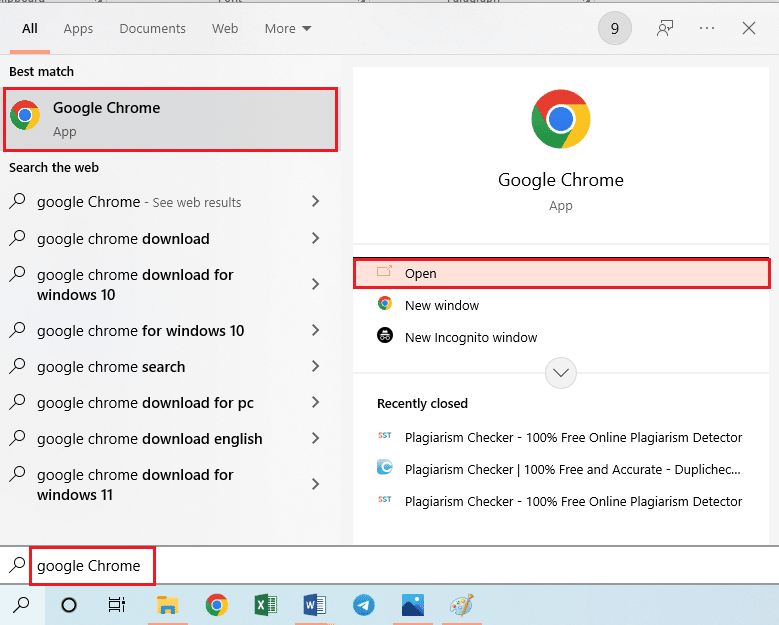
2. คลิกที่ปุ่ม ตัวเลือกเมนู ที่มุมบนขวา
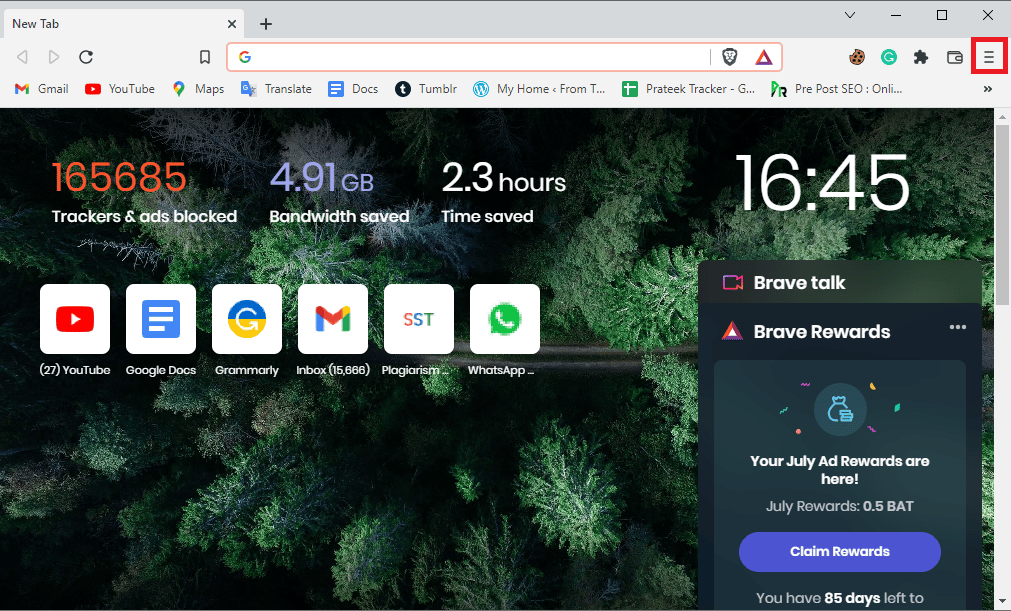
3. คลิกที่ หน้าต่างส่วนตัวใหม่/หน้าต่างใหม่ที่ไม่ระบุตัวตน
หมายเหตุ: คุณยังสามารถเปิด หน้าต่างส่วนตัว/ไม่ระบุ ตัวตนใหม่ได้โดยใช้ ปุ่ม Ctrl + Shift + N พร้อมกัน
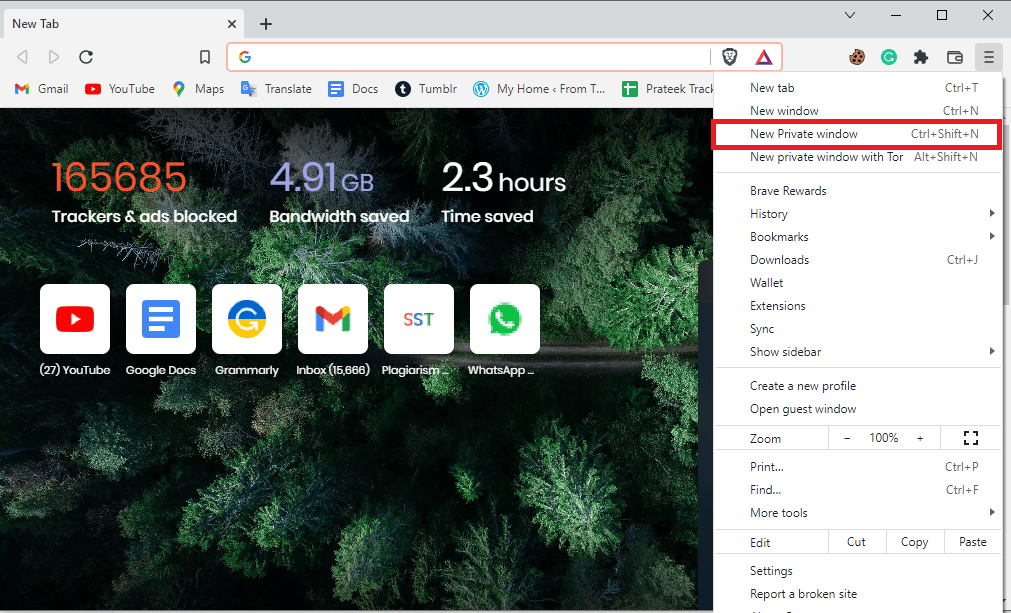
4. ในแถบค้นหาของหน้าต่างส่วนตัว พิมพ์ Hulu.com
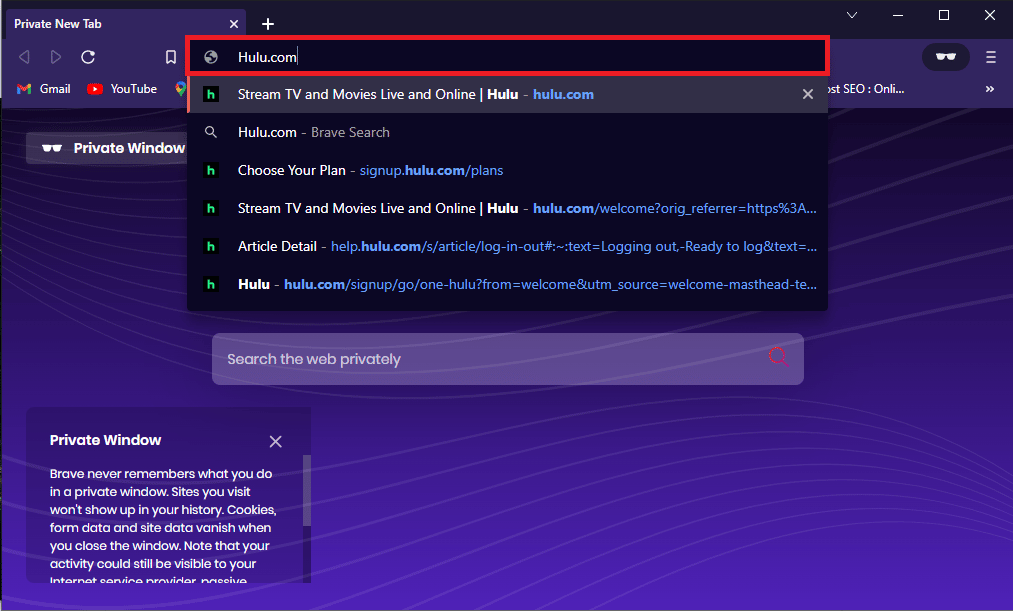
5. ลงชื่อเข้า ใช้บัญชี Hulu ของคุณ การใช้หน้าต่าง ส่วนตัว/ไม่ระบุ ตัวตนในกรณีส่วนใหญ่สามารถแก้ไขปัญหาได้
อ่านเพิ่มเติม: วิธีแก้ไขข้อผิดพลาด Hulu Token 5
วิธีที่ 3: ล้างข้อมูลการท่องเว็บ
แคชของเบราว์เซอร์ที่มากเกินไปและคุกกี้ที่ขัดแย้งกันอาจทำให้เกิดข้อผิดพลาดขณะโหลดหน้าเว็บ นอกจากนี้ยังสามารถทำให้เกิดข้อผิดพลาดกับผู้ใช้ที่มีหลายโปรไฟล์บน Hulu อย่างไรก็ตาม การแก้ไขปัญหาเหล่านี้ทำได้ง่ายเพียงแค่ล้างข้อมูลการท่องเว็บของคุณ การล้างข้อมูลการท่องเว็บจะล้างหน่วยความจำแคชและคุกกี้ของเบราว์เซอร์ด้วย ทำตามขั้นตอนในลิงก์ที่ให้ไว้ที่นี่เพื่อล้างไฟล์แคชในแอป Google Chrome
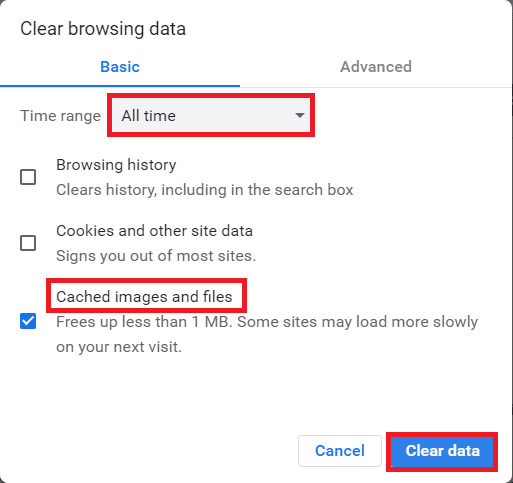
วิธีที่ 4: ออกจากระบบจากอุปกรณ์อื่น
หากคุณกำลังใช้บริการ Hulu บนอุปกรณ์ต่างๆ คุณอาจได้รับข้อผิดพลาดโปรไฟล์สวิตช์ Hulu ในขณะที่ลงชื่อเข้าใช้บัญชีของคุณ เพื่อหลีกเลี่ยงข้อผิดพลาดนี้ คุณควรออกจากระบบจากอุปกรณ์อื่นๆ ทั้งหมดที่คุณใช้ในการสตรีม Hulu ทำตามขั้นตอนเหล่านี้เพื่อออกจากระบบคอมพิวเตอร์ทุกเครื่อง
1. ไปที่หน้าเข้าสู่ระบบ Hulu และป้อนข้อมูลรับรองบัญชีของคุณ


2. ไปที่เมนู บัญชีของคุณ
3. จากนั้นเลือกตัวเลือก ปกป้องบัญชีของคุณ ใน ส่วนความเป็นส่วนตัวและการตั้งค่า
4. สุดท้าย ให้คลิกที่ Log Out Of All Computers เพื่อออกจากระบบจากเบราว์เซอร์ทั้งหมด
ในทำนองเดียวกัน คุณควรออกจากระบบจากอุปกรณ์อื่นๆ ทั้งหมดด้วย
อ่านเพิ่มเติม: 14 วิธีในการแก้ไขข้อผิดพลาดโปรไฟล์ Chrome
วิธีที่ 5: ตัดการเชื่อมต่อบัญชี Facebook เก่าจาก Hulu
เมื่อคุณลงชื่อเข้าใช้บัญชี Hulu โดยใช้โปรไฟล์ Facebook ตรวจสอบให้แน่ใจว่าคุณไม่เคยลงชื่อเข้าใช้ Hulu โดยใช้บัญชีเก่า สิ่งนี้ทำให้เกิดข้อขัดแย้งระหว่างโปรไฟล์การเข้าสู่ระบบสองโปรไฟล์ ในกรณีนี้ คุณต้องออกจากระบบบัญชี Facebook เก่าเพื่อป้องกันข้อผิดพลาดโปรไฟล์การเปลี่ยน Hulu
วิธีที่ 6: ลบอุปกรณ์ที่ใช้งานที่ไม่จำเป็นออก
หากคุณมีอุปกรณ์ที่ใช้งานจำนวนมากในบัญชี Hulu ของคุณ อุปกรณ์ที่ไม่จำเป็นซึ่งไม่มีการใช้งานอีกต่อไปอาจทำให้เกิดข้อผิดพลาดในโปรไฟล์บัญชี Hulu หากนี่เป็นปัญหากับบัญชี Hulu ของคุณ ให้ลบอุปกรณ์ที่ใช้งานที่ไม่จำเป็นออกจากบัญชี Hulu ของคุณ คุณสามารถทำตามขั้นตอนเพื่อลบอุปกรณ์ออกจากบัญชี Hulu ของคุณ
1. เปิดบัญชี Hulu ของคุณและไปที่ไอคอน บัญชีของคุณ
2. ไปที่ส่วน Watch Hulu บนอุปกรณ์ของคุณ
3. คลิกที่ตัวเลือก จัดการอุปกรณ์ ที่เกี่ยวข้องกับ Watch Hulu บนส่วนอุปกรณ์ของคุณ
4. คลิกที่ตัวเลือก Remove สำหรับอุปกรณ์ที่ไม่จำเป็นทั้งหมดที่คุณต้องการลบออกจากบัญชีของคุณ
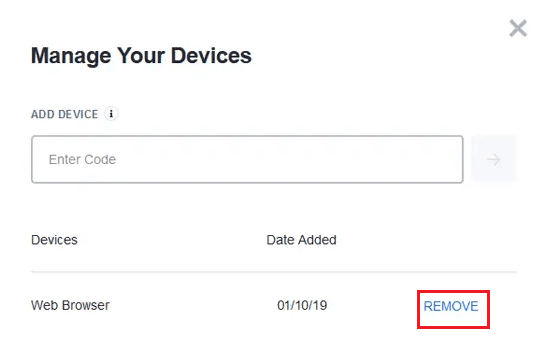
นี่คือการแก้ไขที่มีประสิทธิภาพสำหรับหลายโปรไฟล์ในข้อผิดพลาด Hulu; อย่างไรก็ตาม หากคุณยังคงได้รับข้อผิดพลาดเกี่ยวกับโปรไฟล์บัญชี hulu ให้ไปยังวิธีถัดไป
วิธีที่ 7: อัปเดต Windows
การอัปเดต Windows เป็นครั้งคราวสามารถช่วยแก้ไขจุดบกพร่องและข้อผิดพลาดต่างๆ ในคอมพิวเตอร์ของคุณได้ ตรวจสอบให้แน่ใจว่าคุณได้อัปเดตระบบปฏิบัติการ Windows ของคุณเสมอ และหากมีการอัปเดตใด ๆ ที่รอดำเนินการ โปรดใช้คู่มือของเรา วิธีดาวน์โหลดและติดตั้งการอัปเดตล่าสุดของ Windows 10
ซึ่งสามารถช่วยแก้ไขข้อผิดพลาดโปรไฟล์สวิตช์ Hulu
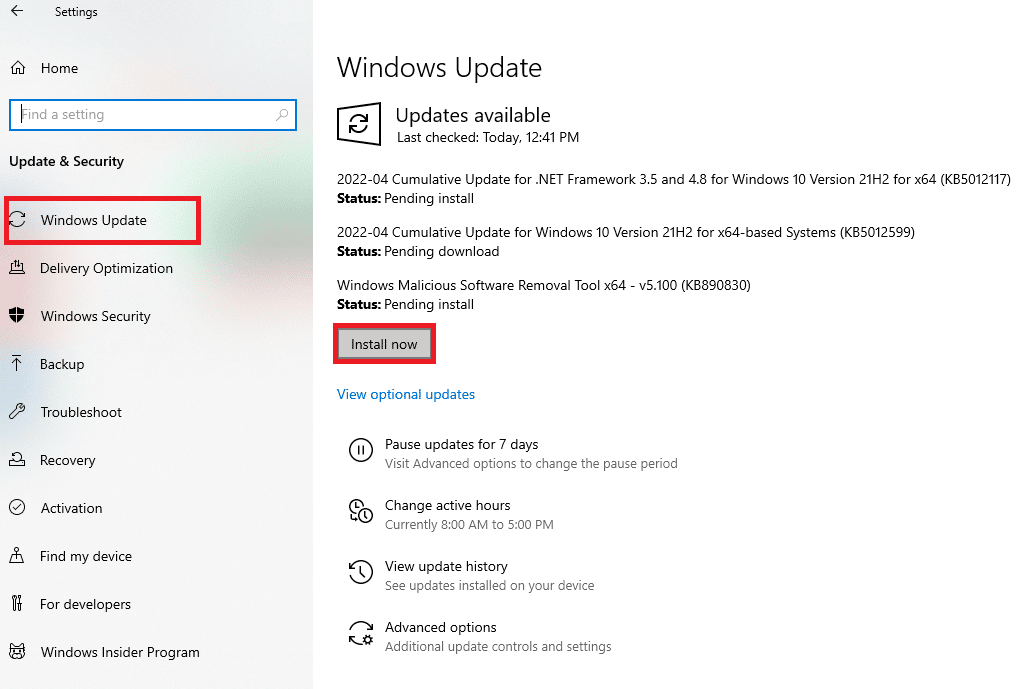
อ่านเพิ่มเติม: วิธีแก้ไขข้อผิดพลาด Hulu Token 3
วิธีที่ 8: ติดตั้ง Hulu . ใหม่
บางครั้ง แอป Hulu อาจแสดงข้อผิดพลาดโปรไฟล์บัญชี Hulu แก่คุณเนื่องจากข้อผิดพลาดในการติดตั้ง เพื่อหลีกเลี่ยงปัญหานี้ คุณสามารถถอนการติดตั้งและติดตั้งแอป Hulu ใหม่บนอุปกรณ์ของคุณได้ ทำตามขั้นตอนเหล่านี้เพื่อติดตั้งแอป Hulu บนเดสก์ท็อปอีกครั้งจากคอมพิวเตอร์ของคุณ
1. กด ปุ่ม Windows พิมพ์ apps and features แล้วคลิก Open
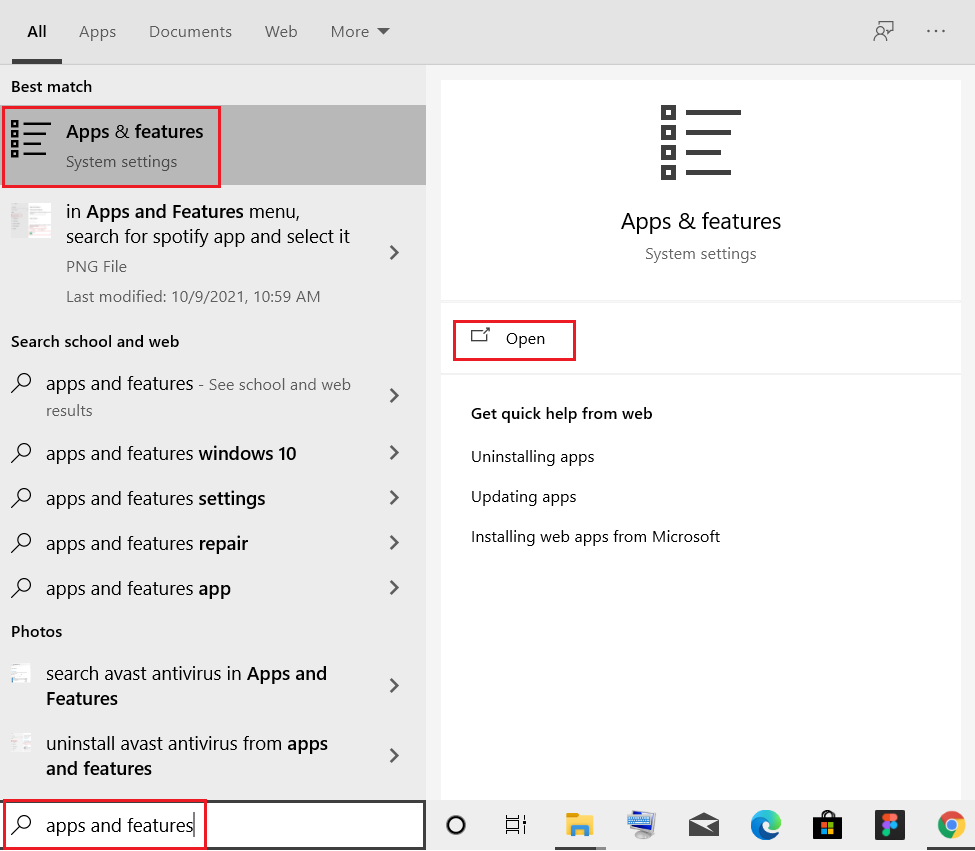
2. ค้นหา Hulu ในช่อง ค้นหารายการ นี้
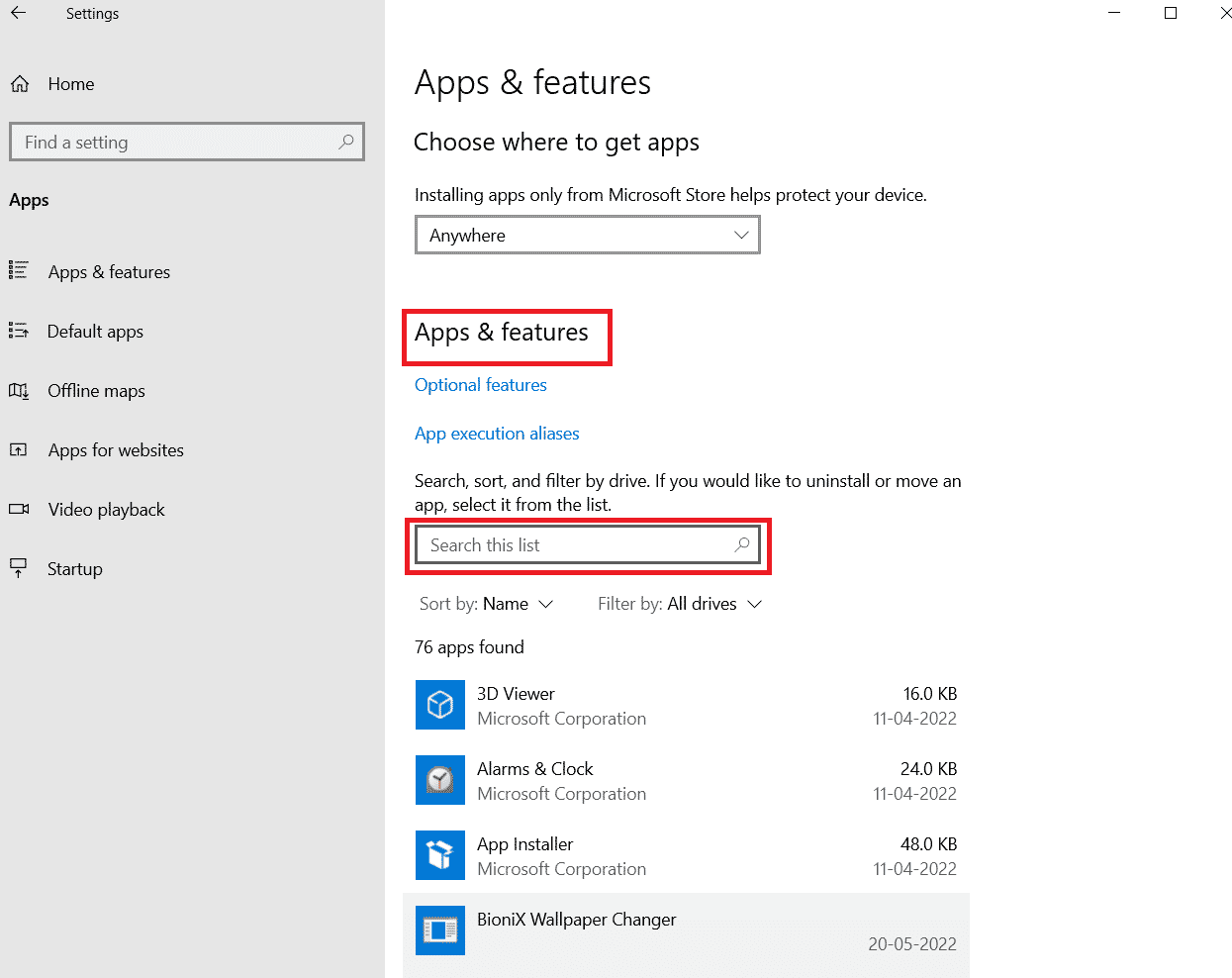
3. จากนั้นเลือก Hulu และคลิกที่ปุ่ม ถอนการติดตั้ง ที่แสดงเน้น
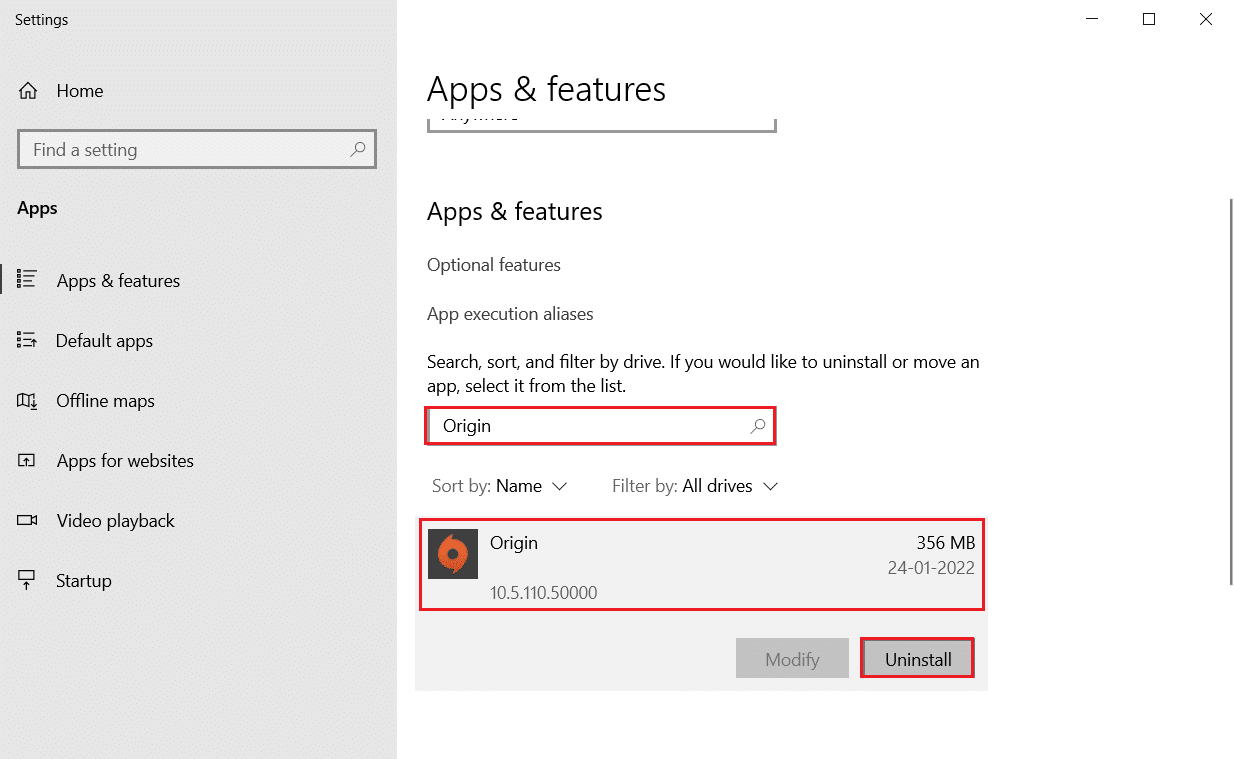
4. คลิก ถอนการติดตั้ง เพื่อยืนยันอีกครั้ง
5. รีสตาร์ท พีซี หลังจากถอนการติดตั้งแอพ
6. ไปที่หน้า Hulu Microsoft Store
7. คลิกที่ Get in Store app เพื่อเปิดใน Microsoft Store และคลิกที่ Install option
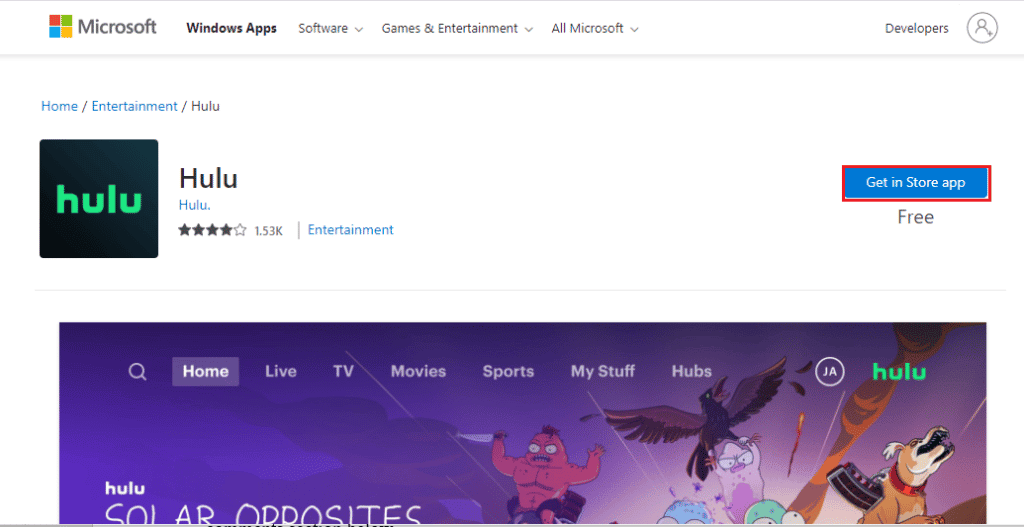
อ่านเพิ่มเติม: วิธีลบบัญชี Hulu
วิธีที่ 9: ติดต่อ Hulu Support
หากไม่มีวิธีการใดที่เหมาะกับคุณ คุณสามารถลองติดต่อทีม Hulu เพื่อขอความช่วยเหลือ แก้ไขปัญหาให้พวกเขาและคุณสามารถใช้วิธีการที่ทีมงานอย่างเป็นทางการให้มา
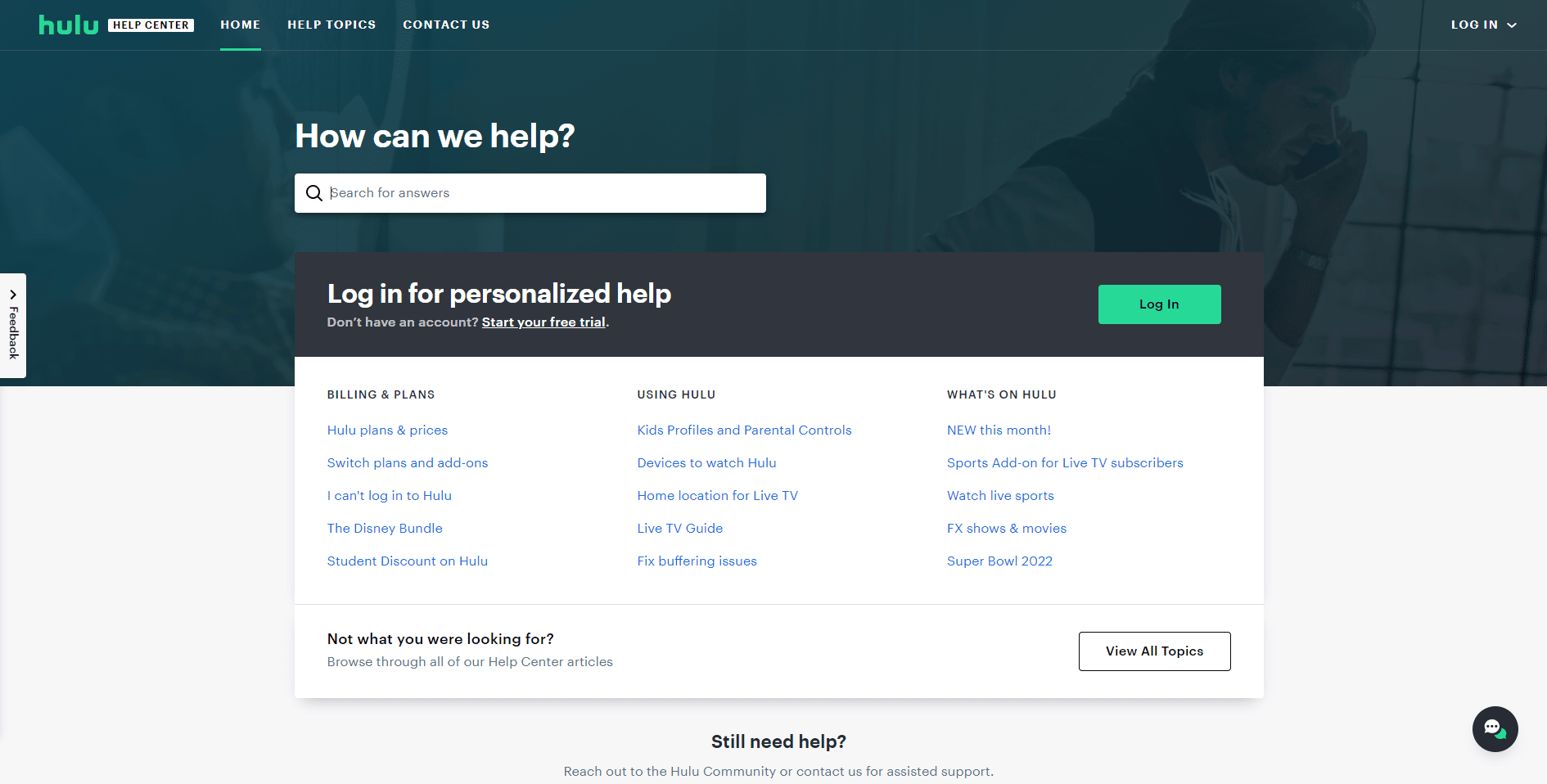
คำถามที่พบบ่อย (FAQ)
ไตรมาสที่ 1 เหตุใดฉันจึงสตรีม Hulu ไม่ได้
ตอบ อาจมีสาเหตุหลายประการที่ทำให้คุณไม่สามารถ Steam Hulu บนอุปกรณ์ของคุณได้ สาเหตุที่เป็นไปได้บางประการ ได้แก่ ปัญหาการเชื่อมต่อเครือข่าย หน่วยความจำแคชและคุกกี้ที่มากเกินไป เป็นต้น
ไตรมาสที่ 2 วิธีการสตรีมภาพยนตร์บน Hulu?
ตอบ คุณต้องสมัครสมาชิก Hulu เพื่อสตรีมภาพยนตร์และรายการบน Hulu จากนั้น คุณสามารถเลือกแพ็กเกจการสมัครสมาชิกและชมภาพยนตร์และรายการต่างๆ ได้
ไตรมาสที่ 3 ฉันสามารถใช้หลายโปรไฟล์บน Hulu ได้หรือไม่
ตอบ ได้ คุณสามารถใช้โปรไฟล์ Hulu หลายโปรไฟล์และสตรีม Hulu บนอุปกรณ์ต่างๆ ได้
ที่แนะนำ:
- แก้ไขปัญหาความละเอียดเต็มหน้าจอใน NieR
- วิธีการลบบัญชี ATT
- แก้ไขข้อผิดพลาด Hulu 5005 ใน Windows 10
- แก้ไข Hulu Error Code 2 998
เราหวังว่าคู่มือนี้จะเป็นประโยชน์และคุณสามารถแก้ไข ข้อผิดพลาดโปรไฟล์สวิตช์ Hulu ในระบบของคุณได้ แจ้งให้เราทราบว่าวิธีใดที่เหมาะกับคุณ นอกจากนี้ หากคุณมีความคิดเห็นและข้อเสนอแนะ โปรดเขียนไว้ด้านล่าง
